サブカテゴリの表示と非表示を切り替える
ラーニング パス管理ページでは、コンテンツのサブカテゴリを非表示にしたり表示したりできます。 たとえば、Viva Engageロールアウトしない企業は、Viva Engage サブカテゴリを非表示にできるため、Viva Engageコンテンツはユーザーに表示されません。 これにより、organizationで利用できないサービスに関連する情報が表示される可能性があるユーザーからの不要なサポート呼び出しが防止されます。
サブカテゴリを非表示にする
- Microsoft 365 ラーニング パスの [ホーム] ページで、[Microsoft 365 トレーニング] タイルをクリックします。
- Microsoft 365 ラーニング パス Web パーツで、[管理] アイコンをクリックします。
- ページの左側のウィンドウでサブカテゴリを選択し、サブカテゴリの目玉を選択して非表示にします。 この例では、Viva Engage サブカテゴリを非表示にします。

サブカテゴリが非表示になっていることを確認する
- サブカテゴリが非表示になっていることを確認するには、[ Microsoft 365 の概要 ] ページが読み込まれたブラウザー タブを選択し、ページを更新します。 これで、[製品] カテゴリにViva Engageサブカテゴリが非表示になります。
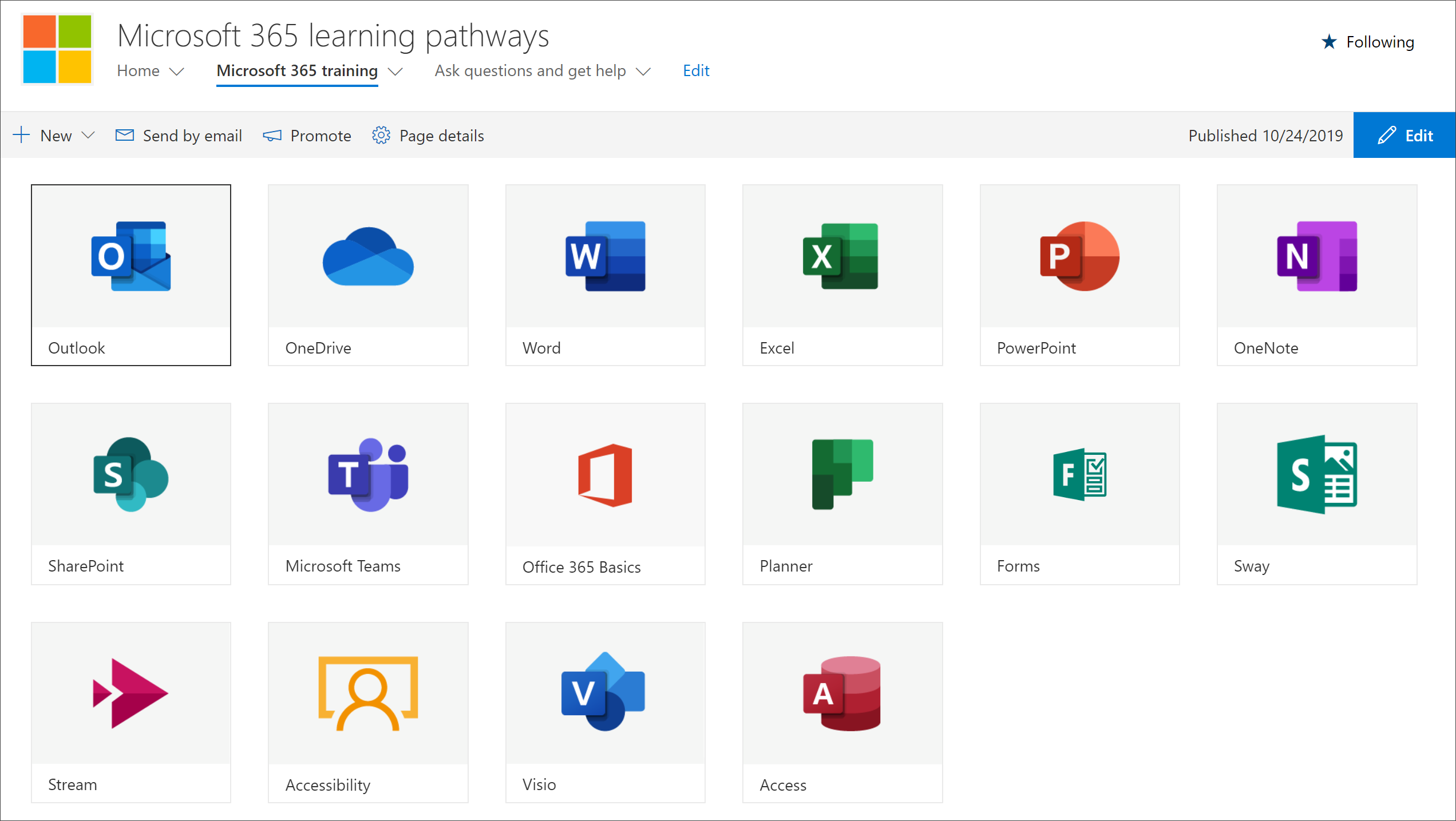
サブカテゴリを再表示する
- [ 管理 ] ページでサブカテゴリを選択し、非表示のサブカテゴリの目玉を選択して再表示します。 この例では、Viva Engage サブカテゴリを再表示します。
フィードバック
以下は間もなく提供いたします。2024 年を通じて、コンテンツのフィードバック メカニズムとして GitHub の issue を段階的に廃止し、新しいフィードバック システムに置き換えます。 詳細については、「https://aka.ms/ContentUserFeedback」を参照してください。
フィードバックの送信と表示